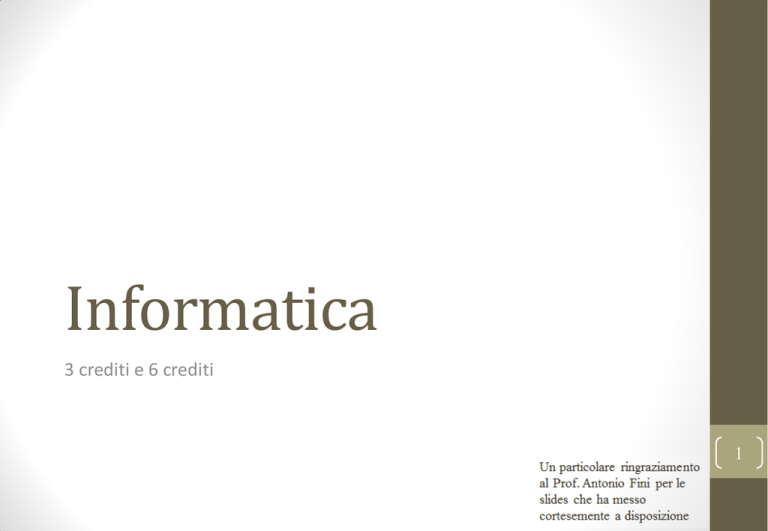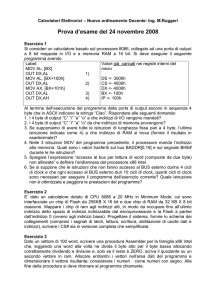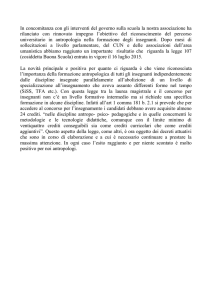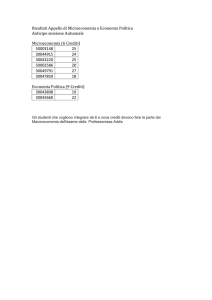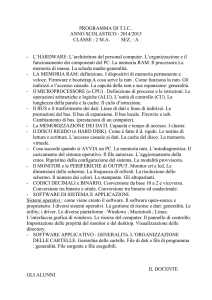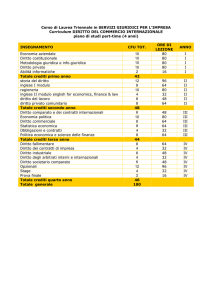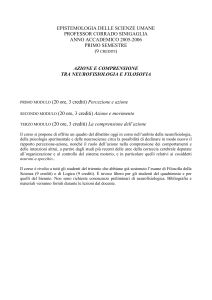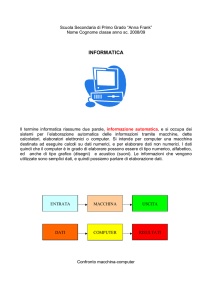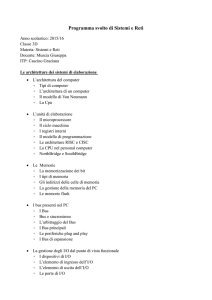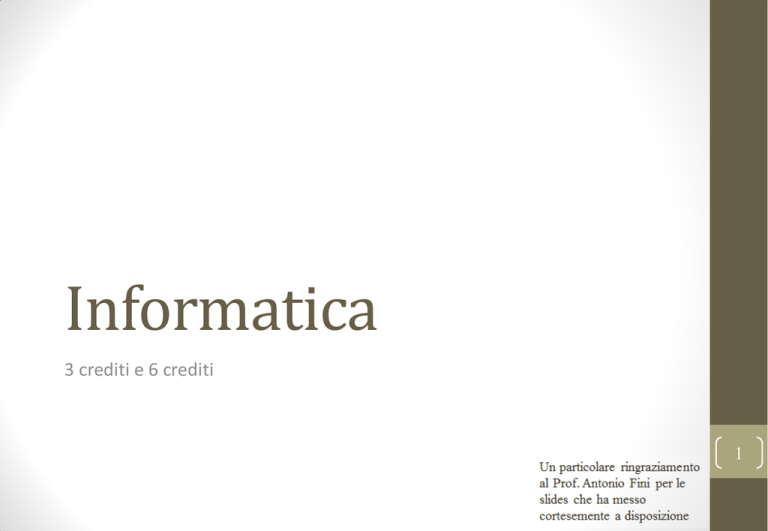
Informatica
3 crediti e 6 crediti
Un particolare ringraziamento
al Prof. Antonio Fini per le
slides che ha messo
cortesemente a disposizione
1
Presentazioni
• Massimo Regoli Ricercatore Ing-Inf/05
• [email protected]
• Non verrà data risposta su informazioni presenti sul sito
• http://www.economia.uniroma2.it/informatica
• Ricevimento:
• Martedì mattina su appuntamento
• Stanza P3 S9 Edificio B
2
Il corso
• 3 crediti
• Dall’ 8 Marzo al 12 Aprile (6 lezioni)
• ECDL
• 6 crediti
• Dall’ 8 Marzo al 12 Aprile (6 lezioni)
• ECDL
• Dal 19 Aprile al 31 Maggio (7 lezioni)
• GIS
3
Programma
• Il corso da 3 crediti segue il Syllabus ECDL nei moduli:
•
•
•
•
•
1 - Concetti di base dell'ICT (2 ore)
2 - Uso del computer e gestione dei file (2 ore)
3 - Elaborazione testi (2 ore)
4 - Fogli elettronici (4 ore)
7 - Navigazione e comunicazione in rete (2 ore)
• Il corso da 6 crediti
• Il corso da 3 crediti (12 ore)
• GIS (da definire) (14 ore)
4
Testi di riferimento
• Un qualunque libro ECDL (con bollino AICA)
5
L’esame
• 3 crediti
•
•
•
•
•
•
15 Domande a risposta multipla
2 punti per ogni risposta corretta
-1 punti per ogni risposta errata
0 punti per ogni risposta non data
Si supera l’esame con 12 punti
15 minuti
• 6 crediti
• Esame da 3 crediti
• Più una prova pratica/orale (da verificare)
• L’esame si può sostenere UNA sola volta per sessione
6
L’ECDL
• Chi è in possesso di una ECDL completa (7 moduli) è esonerato dalla
prima parte dell’esame
• Per i 3 crediti questo significa che il giorno dell’esame lo studente si
deve presentare con l’attestato ORIGINALE per poter verbalizzare
l’esame
• Per i 6 crediti questo significa che il giorno dell’esame lo studente si
deve presentare con l’attestato ORIGINALE per poter essere
esonerato dalla prima parte dell’esame
7
Raccomandazioni - 1
• Prenotarsi SEMPRE
• Questo è un esame di informatica!
• Scuse del tipo
• Non sono riuscito a prenotarmi perché un asteroide ha colpito il mio
modem ADSL non saranno accettate
• Cancellarsi dalla lista di prenotazione se si decide di non dare
l’esame
• Gli elenchi di coloro che si prenotano e NON si presentano verranno
inviate al Preside
• Il numero degli studenti che sostengono l’esame è spesso molto alto
e può richiedere anche varie ora di attesa del proprio turno
• Gli studenti verranno chiamati in ordine di prenotazione
• Se avete altri impegni non venite a fare l’esame
8
Raccomandazioni - 2
• Gli studenti del corso da 6 crediti potrebbero essere costretti a
sostenere la seconda parte dell’esame in un’altra giornata da
concordare
• E un’ultima cosa:
• Scrivere o dichiarare che l’esame è l’ultimo prima della tesi ha il solo
effetto di innervosire la commissione.
• L’informazione non è pertinente.
9
Domande?
10
Per iniziare
LE PAROLE DELL’INFORMATICA
11
INFORMATICA
• INFORMATICA
• INFORmazione + autoMATICA
• IT
• INFORMATION TECHNOLOGY
• Tecnologia per l’elaborazione dell'informazione tramite sistemi
automatici
12
INFORMATICA e
TELECOMUNICAZIONI
• TELEMATICA (TELEcomunicazioni + inforMATICA )
• ICT (Information and Communication Technology)
• Convergenza tra le tecnologie della comunicazione e dell’informazione
• Tecnologie della comunicazione a distanza tra apparecchiature per
elaborazione dati
13
Cos’è un computer
14
L’INFORMAZIONE digitale
15
L’INFORMAZIONE digitale
16
Il «Dato»
• Il dato è una delle unità di misura dell’informazione
• Esempio: un dato è:
• Ora, data, peso, distanza, costo
• Legge, teorema, notizia
• Un dato può essere rappresentato
• In forma analogica
• Trasformazione continua nel tempo
• In forma digitale
• Trasformazione discreta nel tempo
17
Il «Dato»: Rappresentazioni
• Alfabeto Latino
• Sistema di
comunicazione basato su
linguaggio
• 26 simboli
• Numerico Romano
• Antico sistema
• 7 simboli (I, V, X, L, C, D,
M)
• Non posizionale
• Numerico Decimale
• Sistema tradizionale
• 10 simboli (da 0 a 9)
• Posizionale
• Numerico Binario
• 2 simboli (0 e 1)
• Posizionale
18
Rappresentazione (numeri)
Duemilanovel=MMIXr=200910=111110110012
BINARIO
ROMANO
M
1000
M
1000
I
-1
X
10
DECIMALE
1
1024
1
512
1
256
1
128
1
64
0
32
2
1000
1
16
0
100
1
8
0
10
0
4
9
1
0
2
1
1
Rappresentazione (digitale)
• Perché i computer lavorano a base 2?
• Il computer è formato da dispositivi elettronici che possono assumere 2
stati
• Chiuso/Aperto
• Ogni cifra binaria è chiamata bit
• 8 bit formano un byte
• Un byte può quindi assumere 256 valori diversi
BIT e BYTE
• BIT
• Un'informazione può essere rappresentata con una successione di due
simboli 0 e 1 detti BIT (dall'inglese BInary digiT)
• Unità elementare di informazione
• BYTE
• Insieme di 8 cifre binarie viene chiamato BYTE (dall'inglese BinarY
ocTEt)
• con un byte si possono rappresentare 256 valori, da 0 a 255
21
Multipli del byte
•
•
•
•
•
•
•
•
Kilobyte
Megabyte
Gigabyte
Terabyte
Pepibyte
Exbibyte
Zebibyte
Yobibyte
(kB)
(MB)
(GB)
(TB)
(PB)
(EB)
(ZB)
(YB)
= 1024 bytes
= 1048576 bytes
= 1073741824 bytes = 1024 MB
= 1024 GB
= 1024 TB
= 1024 PB
= 1024 EB
= 1.152.921.504.606.846.976 B = 1024 ZB
22
Tabella ASCII
• American Standard Code for Information Interchange
• Pronuncia ask-ee
• Per poter rappresentare una informazione in un sistema binario
dobbiamo creare una tabella di corrispondenza tra le cifre binarie (i
byte) e i caratteri alfanumerici e di interpunzione
Tabella ASCII (standard)
Tabelle UNICODE 1
• Unicode è il nuovo standard internazionale il cui l'obiettivo è di
specificare una codifica tra ogni simbolo necessario per tutte le
lingue umane scritte e un singolo numero.
• Unicode lavora a piani di livello (ogni piano rappresenta una codifica
diversa)
Tabella UNICODE 2
Tabella UNICODE 3
Tabella UNICODE 4
Tabella UNICODE 5
CRONOLOGIA
30
Cronologia 1
• 1980
• Un prototipo del PC IBM viene disegnato da un gruppo di 12 persone
dirette da Donald Estridge.
• Il prototipo fu spedito alla Microsoft in dicembre, per realizzarne il
sistema operativo.
• 1980
• La APPLE presenta Apple III.
• Prezzo 3.500$, ma sarà un disastro.
• Inizialmente la macchina soffrirà di un sacco di problemi dovuti ai guasti
e butterà a terra la compagnia.
Cronologia 2
• 1981
• 12 agosto: il primo PC IBM esce dalla linea di produzione.
• L'architettura aperta del PC IBM viene lanciata in agosto, decretando
l'affermazione del computer desktop
• 1982
• La Columbia Data Products realizza il primo clone del PC IBM. Subito
dopo anche la Compaq ne realizza uno.
Cronologia 3
• 1983
• Il completamento del protocollo TCP/IP segna la creazione di un
Internet globale.
• Anche se non destinato al commercio, l'Apple LISA, lanciato in maggio,
mostra cosa si può fare con un mouse, le icone e i menu pulldown.
Peccato che costi 18 milioni di lire!
LISA
Cronologia 4
• 1983
• Nei laboratori AT&T Bell, Bjarne Stroustrup continua a lavorare sul C++,
un'estensione Object Oriented del linguaggio C.
• 1984
• In gennaio viene annunciato dalla Apple il personal computer
Macintosh
• 1985
• La Microsoft sviluppa Windows 1.0, introducendo aspetti tipici del
Macintosh nei computer DOS compatibili.
• 1989
• Tim Berners-Lee propone il progetto World Wide Web al CERN.
Cronologia 5
• 1990
• Microsoft distribuisce Windows 3.0.
• In maggio s'intensifica la disputa legale con la Apple circa il software
che ricorda troppo il sistema operativo del Macintosh.
• Berners Lee scrive il prototipo iniziale per il WWW, che usa le altre sue
creazioni: URL, HTML e HTTP.
Cronologia 6
• 1993
• Nasce il Pentium Intel in marzo.
• 1994
• In aprile, Jim Clark e Marc Andreesen fondano la Netscape
Communications (in origine Mosaic Communications).
• Esce il primo browser della Netscape ed è subito boom per i navigatori
del Web.
Cronologia 7
• 1995
• Microsoft rilascia Windows 95. In 4 giorni saranno vendute più di 1
milione di copie.
• Nasce il linguaggio di programmazione Java, piattaforma indipendente
per sviluppo di applicazioni.
• 1998
• Il 25 giugno Windows 98 è ufficialmente rilasciato.
• Bill Gates si prende una torta in faccia...
• 1998
• Apple introduce gli iMac, che dovrebbero tornare ad essere dei
computer molto facili da usare, oltre ad avere un design decisamente
rivoluzionario.
Cronologia 8
• 2000
• Millennium Bug
• Primi attacchi D.O.S.
• Lancio ufficiale di Windows 2000 server
• 2001
• Fondazione di Wikipedia
• Annuncio e lancio di Windows XP
• La chiesa cattolica propone Sant’Isidoro da Siviglia come patrono di
Internet (!!)
Cronologia 9
• 2002
• Primo computer quantistico
• 2003
• SPAM!
• 2004
• Google indicizza 3,307,998,701 pagine web
• SPAM al 33%
Cronologia 10
• 2005
• Negroponte, il Pc a 100$
• Internet explorer scende sotto il 90% grazie a firefox!
• 2006
• Wikipedia raggiunge 1,000,000 di voci
• Microsoft ritarda l’uscita di Microsoft Vista
• Ci sono circa 100,000,000 di siti web!
Cronologia 11
• 2007
• Microsoft rilascia Windows Vista
• Nasce iPhone di S. Jobs. Il primo passo verso il ‘total-communicationtool’ del terzo millennio.
• 2008
• Primi computer con dischi a stato solido
• Eeepc
• Mac Air
Cronologia 12
• 2009
• Lo smartphone come primo passo verso la vera portabilità del
computer
• Android, i primi passi
• Windows seven
• 2010
• iPad, verso l’editoria elettronica portatile e molto di più: il business
delle App
• 2011
• Muore Steve Jobs, ma anche Dennis Ritchie…Solo che…
• 2012
• Windows 8: La verticalità dei sistemi operativi diventa realtà
HARDWARE
44
HARDWARE
• Le parti fisiche di un computer (componenti elettronici, schede) : la
CPU (Central Processing Unit) o Unità centrale, la memoria interna
(RAM, ROM)
• Le unità periferiche di input e output, le periferiche di
comunicazione e le memorie di massa
45
Cos’è un computer?
un po’ di storia
• L’idea di utilizzare dispositivi meccanici per fare calcoli risale al ‘600
(Pascal, Leibniz)
• Nell’ottocento vengono realizzati i primi dispositivi meccanici ‘a
programma’ (telai Jacquard, pianole, macchina di Babbage)
• Nel 1896 Hollerith fonda la “Tabulating Machine Company” (poi
IBM) che produce sistemi meccanografici a schede
• Negli anni 30 vengono realizzate le prima macchine
elettromeccaniche di grandi dimensioni (Zuse in Germania, Mark 1
ad Harvard)
• Nel ‘46 entra in servizio l’ENIAC: elaboratore a valvole termoioniche
• Negli anni 50 vengono realizzate le prime macchine a programma
memorizzato (ENIAC, IAS Princeton)
46
La macchina di von Neumann
• Il primo documento che descrive una macchina elettronica nella cui
memoria vengono registrati dati e programma è:
• John von Neumann: First Draft of a Report on the EDVAC, Moore
School of Electrical Engineering, University of Pennsylvania, June 30,
1945
• L’architettura dei moderni processori è molto simile a quella
descritta nel documento, sono quindi dette macchine di von
Neumann
47
La macchina di von Neumann
CA
CC
C
I
M
O
R
CA + CC
M
I
O
R
= unità centrale di elaborazione
= memoria centrale
= dispositivi di ingresso
= dispositivi di uscita
= dispositivi di memoria ausiliaria
48
Cos’è un computer?
• Un computer è una macchina programmabile in grado
di eseguire operazioni (ad alta velocità):
• memorizzare dati (numeri oppure parole, immagini,
suoni…codificati con sequenze di numeri)
• interagire con dispositivi (schermo, tastiera, mouse...)
• eseguire programmi
• Ogni programma svolge una diversa funzione, anche
complessa
• I programmi sono sequenze di istruzioni che il
computer esegue per svolgere una certa attività
49
Architettura a “strati”
interazione
50
Tipi di Computer
Diversi tipi di computer, che si differenziano per costo, prestazioni, tipo
di utenza
• Mainframe
• Minicomputer
• Personal Computer (PC):
Computer da tavolo (Desktop)
Portatile (Laptop)
Network computer (NetPC)
Palmare (Palmtop)
51
Componenti base di un Personal
Computer (PC)
• Microprocessore (CPU)
• Memoria centrale (RAM e ROM)
• Memorie di massa
• Periferiche (Unità di input/output)
53
Microprocessore (CPU) 1
• MICROPROCESSORE o Unità Centrale di Elaborazione (CPU - Central
Processing Unit)
• Componente principale di un computer
• Controlla e coordina le diverse parti del computer
• Si occupa della gestione della memoria
54
Microprocessore (CPU) 2
• Effettua operazioni aritmetiche e logiche
• Gestisce e controlla il flusso dei dati (interno ed esterno)
• Esegue le istruzioni dei programmi
55
Microprocessore (CPU) 3
• Prestazioni:
•
•
•
•
Parallelismo: numero di bit (../32/64)
Velocità (clock): viene misurata in multipli dell’hertz (MHz, GHz)
Dimensioni della cache
Modelli: Pentium, Pentium-Celeron, Athlon, Duron, Sempron, Centrino,
ecc.
• Produttori: INTEL, AMD, ecc.
56
L’evoluzione dei microprocessori Intel
Nome
Anno
Velocità
Transistor
Bit Bus
Memoria
utilizzabile
4004
80286
1971
1982
108Khz
12Mhz
2300
134000
4
16
640Kb
1Mb
80386
80486
Pentium
Pentium PRO
Pentium II
Pentium IV
1985
1989
1993
1995
1997
2000
16Mhz
25Mhz
60Mhz
200Mhz
300Mhz
2Ghz
1275000
1,2 Mil.
3,1 Mil.
5,5 Mil.
7,5 Mil.
12 Mil.
32
32
32
64
64
128
4Gb
4Gb
4Gb
64Gb
64Gb
128Gb
57
Memoria di lavoro - RAM e ROM
• Capacità: si misura in multipli del byte: KB, MB, GB, TB
• Tempo di accesso
• Tipi (base): RAM e ROM
58
RAM (Random-Access Memory)
• Letteralmente ‘memoria ad accesso casuale’ (non sequenziale)
• Consente la lettura e la scrittura dei dati
• Perde le informazioni quando si spegne il computer (memoria
volatile)
• È detta anche memoria principale
• Elevata velocità di accesso ai dati
• È poco costosa
• Realizzata con componenti elettronici
• Capacità attuale: da 256Mb in su..
59
La memoria cache
• Un tipo di RAM molto veloce, contiene dati frequentemente
utilizzati dal processore
• L1 (primo livello) incorporata nello stesso chip del processore 32 o
64Kb
• L2 (secondo livello) sulla motherboard 256 fino a qualche Mb
• Influisce nelle prestazioni complessive del PC
60
ROM - Read-Only Memory
• Letteralmente ‘memoria di sola lettura’
• Consente solo la lettura dei dati (i dati sono memorizzati prima
dell’installazione), ma mantiene le informazioni anche quando si
spegne il computer
• Contiene principalmente il software che si occupa dell’avviamento
(bootstrap) del computer: BIOS (Basic Input/Output System)
• Ha tempi di accesso maggiori della RAM.
61
Memoria di Massa
• È detta anche memoria esterna, ausiliaria o secondaria
• Mantiene le informazioni anche a computer spento
• Dispositivo in grado di memorizzare e portare esternamente al
computer dati e programmi
• Può essere ad accesso casuale (dischi) o sequenziale (nastri)
• È assai meno costosa della memoria primaria
62
Le memorie di massa 1
• Disco fisso: è la principale memoria secondaria (detto anche disco
rigido, dall’inglese hard disk)
• è costituito da dischi rotanti rivestiti di materiale magnetico e da testine
di lettura/scrittura
• contiene le applicazioni ‘installate’ nel computer,
incluso il sistema operativo
• USB Disk: limitata capacità di memoria (qualche Gb), piccole
dimensioni, facilmente trasportabile, basso costo
63
Le memorie di massa 2
• CD-ROM (Compact Disc Read-Only Memory): simile ad un CD audio,
ma può contenere dati e/o programmi; elevata capacità (650 MB),
economico e affidabile; è un supporto di sola lettura
• CD-R (Compact Disc Recordable), un CD-ROM che può essere scritto
da un dispositivo simile ad un lettore (masterizzatore)
• CD-RW (Compact Disc ReWritable), simile al CD-R, ma può essere
riscritto più volte
• DVD e DVD-RAM: dischi ottici analoghi ai CD-ROM classici, ma con
maggiore capacità (4,7 GB e oltre)
64
Le memorie di massa 3
• NAS – Unità di backup dotata di sofisticati meccanismi di protezione
delle informazioni contenute:
• Ridondanza
• Accesso via rete
• Utile per backup di grandi dimensioni
65
Unità periferiche
Dispositivi di I/O
• Rendono possibile l’interazione tra il computer e l’uomo, in generale
con il mondo esterno
• Dispositivi di ingresso (input)
• Dispositivi di uscita (output)
• Dispositivi di ingresso/uscita (input/output)
66
Dispositivi di Ingresso
• Tastiera (inserimento caratteri)
• Mouse, trackball, touchpad, penna luminosa, joystick (puntamento,
selezione e inserimento)
• Scanner (acquisizione immagini, OCR)
• Microfono, macchina fotografica digitale, telecamera, ecc
67
Dispositivi di Uscita
• Monitor o unità di visualizzazione: visualizza i risultati delle
elaborazioni tramite caratteri e/o immagini
• Stampante: produce documenti di testo e/o grafici
• Aghi (vecchi modelli)
• Getto d’inchiostro (ink jet)
• Laser
• Plotter: produce grafici e/o disegni
• Altoparlanti, sintetizzatori vocali
68
Monitor
• Si misura in pollici (2,54 cm) la diagonale dello schermo (12”, 14”,
15”, 17”, 19”, 21”, ecc).
• Monitor tradizionale o tubo a raggi catodici (CRT): robusto,
ingombrante, buon rapporto prestazioni prezzo (emette radiazioni
elettromagnetiche).
• Schermo a cristalli liquidi (LCD): immagine più nitida, non emette
radiazioni elettromagnetiche, minore angolo visivo, più costoso e
più delicato. Matrice passiva e attiva (migliore qualità e rapidità
nella rigenerazione dell’immagine, ma più costoso).
69
Scheda madre (mother board)
•
•
•
•
•
Scheda (o piastra) principale del computer che contiene:
la CPU e altri dispositivi elettronici di controllo (chip set);
la memoria principale (RAM e ROM);
le linee interne di interconnessione (bus);
i connettori di espansione (slot) per le schede aggiuntive e quelli per
la connessione delle periferiche.
70
Scheda madre (mother board)
71
Il bus
• I componenti del PC comunicano per mezzo di impulsi elettrici
(segnali)
• I segnali viaggiano su “piste” tracciate sulla scheda madre
• Al bus si collegano tutti i componenti della scheda madre e le
schede aggiuntive
• Tipi di bus:
•
•
•
•
•
ISA (Industry Standard Architecture - 1984)
MCA (Micro Channel Architecture - 1987)
EISA (Extended ISA - 1988)
VLB (VESA Local Bus - 1993)
PCI (Peripheral Component Interconnect - 1993)
tipo attualmente in uso)
72
Diversi tipi di bus dal punto di
vista logico
• bus dati ( DBus )
• bus degli indirizzi ( ABus )
• bus di controllo ( CBus )
M1
M2
I
O
73
La scheda video
• Componente specializzato per la gestione della
visualizzazione e la gestione dello schermo
• Caratteristiche
• risoluzione in pixel
• pixel = picture element (insieme di tre punti (rosso, blu e verde) che
combinati formano le immagini sullo schermo)
• 640x480 (VGA) / 800x600 (SVGA) / 1024x768 (SVGA)
• Fino a risoluzione HDMI
• numero di colori (16 – 16M). Dipende dal numero di bit utilizzati per ogni
pixel.
• memoria video (4 - qualche Gb)
• acceleratore grafica 3D e video in movimento
74
Schede aggiuntive
• Si inseriscono negli “slot” di espansione del “bus” di collegamento interno
della motherboard.
• Tipi di slot (bus):
•
•
•
•
ISA (Industry Standard Architecture)
PCI (Peripheral Component Interconnect)
AGP (Accelerated Graphics Port) (per le schede video)
Express (per le schede video di nuova generazione)
• Tipi di schede aggiuntive:
•
•
•
•
audio
multimediali (TV, radio)
modem interni
schede di rete
• Plug and Play
• la scheda è in grado di “autoidentificarsi” e farsi riconoscere
automaticamente dal sistema operativo senza o con minimo intervento
dell’utente
75
La scheda audio
• Componente specializzato per la gestione dei suoni
• Tratta suoni digitali (convertitore AD-DA)
• campionamento file .WAV
• “istruzioni per la riproduzione” file MIDI
• wave table (suoni specifici dei vari strumenti)
• Caratteristiche
• 8 / 16 bit
• effetti 3D
• compatibilità Sound Blaster
• è lo standard “di fatto” del mercato di queste schede
• Componenti aggiuntivi
• casse acustiche, microfono
• software di riconoscimento vocale
76
Le connessioni esterne
• Le porte seriali
• connettori esterni per il collegamento di modem o connessione ad altri
computer
• generalmente ce ne sono 2 identificate con le sigle COM1 e COM2
• 9 o 25 pin
• Le porte parallele
• connettore esterno per il collegamento delle stampanti
• generalmente ce n’è 1 sola identificata dalla sigla LPT1
• Le connessioni USB
• USB = Universal Serial Bus
• Le porte PC-CARD
• su portatili (anche chiamate PCMCIA)
• Le porte wireless
• Wi-Fi
• Bluetooth
77
Prestazioni di un Computer
•
•
•
•
•
Velocità della CPU (frequenza del clock)
Dimensione della RAM e della cache
Dimensione e prestazioni del disco fisso
Velocità del canale interno di comunicazione (bus)
Multitasking: numero dei programmi in esecuzione
78
SOFTWARE
79
SOFTWARE
• Programmi e dati che indicano al computer come svolgere un
determinato compito
• Programma: sequenza di istruzioni, scritte secondo un determinato
linguaggio, con le quali si fa eseguire ad un computer il compito
prefissato
80
SOFTWARE
• Applicazione: programma (o insieme di programmi) che può essere
eseguito da un determinato Sistema Operativo
• Esempi: elaborazione testi, gestione paghe, fatturazione,
presentazioni, grafica pittorica e CAD; calcoli scientifici; transazioni
commerciali
81
Tipi di SOFTWARE
• Software di base: necessario al funzionamento del Sistema
operativo
• Software di rete: per la gestione di una rete telematica e per
comunicare attraverso di essa
• Software applicativo: orientato alle esigenze dell’utenza
82
SISTEMA OPERATIVO 1
• Software di sistema che gestisce e controlla le risorse e le attività
del computer
• Insieme dei programmi di base, ai quali spetta il compito di
controllare e rendere possibile l'utilizzo di un computer
83
SISTEMA OPERATIVO 2
•
•
•
•
Principali funzioni:
gestire e controllare le risorse e le attività del computer
controllare il flusso dei dati tra l’unità centrale e le periferiche
fornire un’interfaccia utente:
• a linea di comando (testo)
• grafica (GUI)
84
GUI
(Graphical User Interface) 1
• Interfaccia utente grafica di un sistema operativo
• Definisce gli elementi grafici usati per interagire con il computer e
usa simboli di facile comprensione
• Comprende:
• finestre della scrivania virtuale e delle applicazioni
• icone, aspetto del puntatore
• menu a tendina
85
GUI
(Graphical User Interface) 2
•
•
•
•
Vantaggi:
L’interazione con il computer è più semplice
I programmi e i file vengono gestiti in modo più semplice e razionale
Le istruzioni complesse sono generalmente più semplici da eseguire,
perché basate su elementi grafici
86
SISTEMA OPERATIVO
Esempi
•
•
•
•
MS-DOS (monotasking)
MS-Windows: 95, NT, 98, 2000, XP, Vista, Seven, Eight, ?
Unix: Linux, BSD, SCO, Solaris, ecc.
MacOS, BeOS
87
Software applicativo
•
•
•
•
•
•
•
Elaborazione testi
Foglio elettronico
Database
Presentazione
Contabilità
Paghe e stipendi
Navigazione e posta elettronica
88
Software multimediale
•
•
•
•
•
•
Presentazioni
Didattica (Computer Based Training - CBT)
Pubblicità
Intrattenimento (Giochi, ecc)
Punti di informazione (musei, fiere)
Editoria elettronica
89
Sviluppo del software
•
•
•
•
•
•
•
Studio di fattibilità
Analisi
Progettazione
Programmazione
Implementazione
Test
Revisione e manutenzione
90
Linguaggi di programmazione
• In informatica, un linguaggio di programmazione è un linguaggio
formale dotato di una sintassi ben definita e si usa per scrivere
programmi per calcolatori
• codificare algoritmi e strutture dati,
• in forma vicina al linguaggio umano scritto
• Un linguaggio di programmazione deve soddisfare il Teorema di
Bohm-Jacopini, il cui enunciato informale è
• deve essere sequenziale (cioè eseguire le istruzioni in sequenza),
• possedere una struttura di selezione logica (il cosiddetto IF)
• possedere una di iterazione (di norma espressa come FOR).
Linguaggi
• Esistono due tipi di prodotti dei linguaggi
• Interpretati
• Indipendenti dalla piattaforma
• Più lenti
• Java, Basic, PHP, ASP, Javascript, HTML
• Compilati
• Dipendenti dalla piattaforma
• Più veloci
• C++, C, FORTRAN
Linguaggi - Storia
• 1957
• Fortran
• 1959
• Lisp
• 1960
• Algol
• 1964
• Basic
• 1967
• Simula
• 1970
• Pascal
• 1972
• BCPL, B, C, Prolog
• 1983
• Smalltalk
• 1986
• C++
• 1994
• php
• 1995
• Java
• 2001
• C#
LE RETI INFORMATICHE
94
RETI
• Sistema di collegamento tra due o più computer che rende possibile
lo scambio di informazioni e la condivisione delle risorse
• Vantaggi: informazione distribuita tra più utenti
95
RETI - Caratteristiche
• Estensione: LAN, WAN, MAN
• Velocità del flusso dei dati (Larghezza di banda): bps (bit per
secondo)
• Organizzazione: client-server, peer-to-peer
• Protocolli (Metodi di comunicazione):
• TCP/IP, HTTP, FTP, SMTP, POP3, ecc.
96
Reti - Protocolli
• http(s) (7)
• Hyper-Text Transfer
Protocol (secure)
• ftp (7)
• Filte Transfer Protocol
• IRC (7)
• Internet Relay Chat
• Wi-Fi (2)
• Non significa nulla
• Smtp (7)
• Simple Mail Transfer
Protocol
• Pop (7)
• Post Office Protocol
• Ppp (2)
• Point to Point Protocol
• Adsl (1)
• Asymmetric Digital
Subscriber Line
97
Reti informatiche 1
• LAN (Local Area Network) Rete locale
Collega computer disposti in uno stesso edificio e
stessa organizzazione
• WAN (Wide Area Network) Rete geografica
Collega un numero elevato di computer in diversi
edifici dislocati su vaste zone di territorio (es. Internet)
• MAN (Metropolitan Area Network) Rete
metropolitana
Collega computer disposti in diversi edifici di una
stesso territorio (quartieri, città)
98
La rete telefonica
• PSTN (Public
Switched Telephone Network) : la
tradizionale rete pubblica commutata
• ISDN (Integrated Services Digital Network)
comunicazione digitale attraverso linee telefoniche; due
linee (per voce o dati) capaci di trasferire dati ciascuna alla
velocità di 64Kbps (insieme 128Kbps)
• ADSL (Asymmetric Digital Subscriber
Line): linea digitale
ad alta velocità che utilizza la tradizionale rete pubblica
velocità dell’ordine del Mbit
99
Cosa è INTERNET 1
• Da un punto di vista fisico:
• la più ampia interconnessione di reti telematiche (INTERconnected
NETworks), che dà la possibilità di comunicare a computer sparsi in
tutto il mondo
100
Cosa è
INTERNET 2
• Dal punto di vista dei servizi:
• sistema a diffusione mondiale che offre una pluralità di servizi
(posta elettronica, ricerca e reperimento di notizie, gruppi di
discussione, chat, e-commerce e altro ancora).
101
RETI - Nonsolointernet
• Reti che utilizzano gli strumenti (software e hardware) sviluppati per
Internet:
• INTRANET: rete interna ad una organizzazione, basata su tecnologie
Internet (TCP/IP, HTTP, ecc.)
• EXTRANET: rete virtuale che utilizza Internet per la connessione ai
suoi nodi (gruppo chiuso di utenti)
• Anche detta: VPN (rete privata virtuale)
102
Per collegarsi a Internet
•
•
•
•
Modem e linea telefonica (analogico: PSTN; digitale: ISDN, ADSL)
Contratto con Provider Internet (ISP)
Software per la connessione in rete (TCP/IP)
Software per la navigazione (browser), per la gestione della posta
elettronica, ecc.
103
Per collegarsi a Internet:
Hardware
• MODEM (MODdulatore-DEModulatore)
• Dispositivo di interconnessione tra computer e rete telefonica per la
trasmissione dati
• Converte i segnali digitali provenienti dal computer in segnali
analogici e trasforma i segnali analogici della linea in segnali digitali
(modem analogico)
104
INTERNET: Principali servizi 1
• WWW (World Wide Web)
• Servizio di organizzazione delle informazioni in forma multimediale
• Posta elettronica (e-mail)
• Trasmissione di messaggi tramite computer utilizzando connessioni di
rete
105
POSTA ELETTRONICA
• VANTAGGI
• Consegna rapida in qualsiasi parte del mondo
• Sistema economico di comunicazione
• Consente di creare delle liste di distribuzione (mailing list)
• SVANTAGGI
• Un allegato ad un messaggio di posta elettronica può contenere virus
• Messaggi pubblicitari non richiesti (SPAM)
106
INTERNET - Principali servizi 2
• MAILING LIST
• Parliamone tra amici
• GRUPPI DI DISCUSSIONE
• Conferenze telematiche in differita
• Netiquette: “etichetta” della rete
• TELNET
• Accesso diretto a computer remoti
107
INTERNET: Principali servizi 3
• Chat (Icq, Irc, ecc.)
• Conferenze telematiche in diretta
• FTP (File Transfert Protocol)
• Trasferimento di file
• e-commerce
• Il cibermercato (fare acquisti in rete)
108
MOTORE DI RICERCA
• Programma in grado di indicizzare automaticamente le informazioni
disponibili in rete e renderle disponibili per le ricerche degli utenti
• Esempi: Google, Yahoo, Bing, Altavista, Lycos, Infoseek, Virgilio,
Arianna, ecc.
109
TECNOLOGIA DELL’INFORMAZIONE
E SOCIETÀ
110
COMMERCIO ELETTRONICO
e-commerce
• Vendita di beni o servizi effettuata mediante sistemi telematici, in
particolare tramite siti Internet specializzati.
• Acquistare e vendere prodotti e servizi utilizzando Internet o altre
reti.
111
COMMERCIO ELETTRONICO
e-commerce
• B2B (Business to Business)
• Transazione commerciale tra imprese
• B2C (Business to Customer)
• Transazione commerciale tra commercianti e clienti privati
112
New Economy
• Nuova forma di economia resa possibile dall’uso delle tecnologie
informatiche e telematiche e soprattutto dallo sviluppo di Internet
come canale di vendita dei prodotti e di pubblicità.
• Rende possibile una più ampia globalizzazione del mercato e una
consistente riduzione degli investimenti per l’avviamento e la
conduzione di nuove imprese.
113
CBT - Computer Based Training
• Formazione assistita dal computer
• Formazione a distanza (FAD)
• E-Learning: formazione che utilizza le risorse di Internet per attuare
un’interazione (diretta o indiretta) tra docente e allievo
• Learning Management System (LMS) insieme di strumenti utilizzati
per la didattica e la formazione completo di strumenti per la verifica
dei risultati
114
CBT - Computer Based Training 1
• VANTAGGI
• Non richiedono la presenza fisica dell’insegnante
• Possono essere seguiti a casa, al lavoro senza vincoli d’orario e di luogo
• SVANTAGGI
• Limitate possibilità di interazione con il docente
• Mancanza di un ambiente di lavoro e conseguente difficoltà nel
mantenere le motivazioni di studio
115
SISTEMI INFORMATICI
nel mondo d’oggi
•
•
•
•
BIBLIOTECA: consultazione archivio, prestito
BANCOMAT: prelievo, elenco movimenti, saldo
PAGAMENTI: POS, Telepass, Viacard, Carta di credito
PUNTI DI INFORMAZIONE: fiere, mostre, aeroporti, stazione treni
116
Il computer assiste il lavoro
dell’uomo
• Elabora dati in modo estremamente veloce e con elevata precisione
• Esegue compiti ripetitivi senza stancarsi
• È in grado di archiviare grandi quantità di dati e di recuperali
rapidamente
• È assai efficiente nello scambio delle informazioni
117
Il computer aiuta l’uomo nel
lavoro
•
•
•
•
CAD (Computer Aided Design)
CAM (Computer Aided Manufacturing)
PDM (Product Data Management)
Sistemi di supporto alle decisioni: EIS (Executive Information
Systems)
• Commercio elettronico
• MIS (Management Information Systems)
118
Il computer aiuta l’uomo a scuola
•
•
•
•
•
Presentazioni
Uso di programmi di elaborazione testi e foglio di calcolo
Cercare informazioni su Internet per ricerche e approfondimenti
Database per l’anagrafica di studenti e del personale
Orari di lezione
119
Il computer aiuta l’uomo in Casa
•
•
•
•
•
•
Scrittura di lettere con il software di elaborazione testi
Invio di messaggi di posta elettronica a conoscenti e amici
Gestione budget familiare
Uso di database per raccolte
Cercare informazioni su Internet
Domotica
120
Computer e ergonomia
• ERGONOMIA Studia le condizioni del lavoro umano a contatto con
le macchine per la realizzazione di mezzi e ambienti che tutelino il
lavoratore e valorizzino capacità e attitudini
121
Computer e ergonomia
• Posizionamento corretto di schermo, mouse e tastiera
• Corretta illuminazione per evitare affaticamento visivo
• Sedie regolabili, soprattutto in altezza, con un buon sostegno per
schiena e braccia
• Spazio sufficiente di movimento per ginocchia e caviglie
122
Computer e salute
•
•
•
•
Impianto elettrico a norma; non sovraccaricare prese e cavi
Mantenere un’adeguata distanza dallo schermo
Pause nella permanenza davanti allo schermo
Finestre con tendine regolabili per evitare riflessi e riverberi sullo
schermo
• Luce da destra o da sinistra mai davanti o dietro lo schermo
123
Computer e salute
Rischi
•
•
•
•
•
Affaticamento visivo (astenotipia)
Mal di schiena
Emicrania
Repetitive Strain Injury (RSI)
Stanchezza
124
Sicurezza e protezione dei dati 1
• Controllo dell’accesso fisico
• Fare uso di sistemi operativi che garantiscano la sicurezza
• Fare uso di password (non banali) per l’accesso al computer e
cambiarle periodicamente
• Non scrivere le password sul monitor o sulla tastiera
• Evitare inutili condivisioni alle risorse
• Criptare dati riservati
125
Sicurezza e protezione dei dati 2
•
•
•
•
Pianificare ed effettuare il backup con la dovuta regolarità
Dotare il proprio sistema di software antivirus e tenerlo aggiornato
Fare uso di proxy/firewall nel collegamento a Internet
Usare un gruppo di continuità (UPS)
126
BACKUP
• Copia di dati (file) su una memoria di massa per poterli recuperare
in caso di perdite di dati dovuti a :
•
•
•
•
•
•
guasti del sistema fisico
cadute o sbalzi di tensione
Danni al sistema operativo
Cancellazione accidentale
Intrusione illegale
Smarrimento o furto
127
BACKUP: Quando farlo
• Grande e media azienda
• Diverse volte al giorno
• Uso di sistemi fault-tolerant
• Piccola azienda o ufficio
• Su base giornaliera, settimanale o secondo l’importanza dei dati trattati
• Privati
• Su base del lavoro svolto e dell’importanza
• Tesi di Laurea!
128
BACKUP: Come farlo
• Grande e media azienda
• Sistemi fault-tolerant
• Nastri magnetici, dischi ottici
• NAS
• Piccola azienda o ufficio
• Dischi Zip, CD-R, nastri magnetici (streamer), HD estraibili o esterni
• Privati
• Penne USB
• HD esterni
129
VIRUS INFORMATICO
• Programma “parassita” in grado di danneggiare dati e applicazioni
di un computer
• Può essere contenuto all'interno di un programma 'portatore'
dall'apparenza innocua
• Può essere allegato ad un messaggio di posta elettronica
130
VIRUS INFORMATICO: Effetti
•
•
•
•
•
•
Danneggiamento di file e/o cancellazione di dati
Alterazione del modo di lavorare del sistema operativo
Blocco del sistema
Saturazione banda rete
Comparsa di scritte sullo schermo
Può auto-replicarsi per infettare altri sistemi
131
VIRUS INFORMATICO: Mezzi di
infezione
• Messaggi di posta elettronica contenenti allegati
• Memorie di massa (Penne usb, ecc)
• Download di file da internet o altri sistemi in rete
132
VIRUS INFORMATICO: Misure di
Difesa
• Adeguate precauzioni, in particolar modo con gli allegati ai messaggi
di posta elettronica
• Non eseguire programmi se non si è sicuri della provenienza
• Utilizzare sempre software originale
• Fare uso di antivirus, aggiornati periodicamente (almeno una volta
al giorno)
133
PRIVACY
• Legge 31.12.1996, n. 675 sulla salvaguardia dei dati personali
• Garantire i diritti dei soggetti dei dati
• Imporre obblighi ai detentori di dati
• Tutela giuridica e riservatezza nella stesura e conservazione dei
documenti
• Protezione dei dati personali da utilizzi non autorizzati e definizione
dell’ambito di riservatezza
134
Copyright 1
• Letteralmente “Diritto di copia”
• Legge n.518 del 1992: equiparazione alle opere di ingegno di
carattere creativo (Diritto d’autore)
• Implicazioni legali nel copiare, condividere e prestare software
• Copiare senza autorizzazione è reato penale
• Consentita la copia di sicurezza (art.64 ter, secondo comma)
135
Copyright 2
• Licenza d'uso: autorizzazione all’utilizzo
• Freeware: l’autore ne consente l’uso senza richiedere un compenso;
copia consentita
• GNU, GPL: speciali licenze che consentono la duplicazione e/o la
modifica del software purché sia fatta senza scopo di lucro
(software free, open source)
• Shareware: possono essere duplicati, ma l’uso senza il pagamento di
un corrispettivo è consentito solo per un periodo di tempo limitato
136